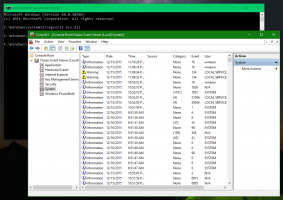Schimbați permisiunile aplicației în Windows 10
Probabil că fiecare utilizator de Windows 10 este familiarizat cu Magazinul său. Aplicația Magazin este de unde utilizatorul poate instala și actualiza aplicațiile Universal Windows Platform. Aplicațiile universale concurează cu aplicațiile iOS și Android pe piața mobilă. La fel ca aplicațiile Android, aplicațiile Windows 10 au și permisiuni pentru a accesa camera, locația și așa mai departe. Iată cum le puteți gestiona.
Publicitate
Windows 10 permite utilizatorului să controleze diferite permisiuni pentru aplicațiile instalate. Acestea includ e-mailul, istoricul apelurilor, mesagerie, radiouri, vorbire, informații despre cont, contacte, calendar, cameră, microfon și locație. Este o idee bună să examinați ce permisiuni sunt acordate aplicațiilor universale pe care le-ați instalat pentru a evita scurgerile neașteptate de date și informații private. Iată cum se poate face.
Permisiuni de locație
Deschide setările și accesați Confidențialitate -> Locație.
Aici puteți găsi aplicații care au permisiunea de a accesa senzorii de locație de pe dispozitivul dvs. Windows 10. Dacă nu sunteți sigur despre o aplicație, puteți dezactiva rapid accesul la locație pentru aplicația respectivă dezactivând comutatorul din lista de aplicații. Derulați în jos pagina Locație până când vedeți lista de aplicații și revocați accesul la locație pentru aplicația dorită:
De asemenea, puteți dezactiva detectarea locației la nivel global. În partea de sus a paginii Locație, există un buton numit „Schimbare”. Faceți clic pe acesta pentru a comuta accesul la locație pentru toate aplicațiile și serviciile simultan:
Permisiunile camerei
Diferiți mesageri, aplicații de rețele sociale și aplicații similare pot avea acces la camera de pe dispozitivul dvs. Pentru a vedea ce aplicații au acces la cameră, accesați Setări -> Confidențialitate -> Cameră și ajustați permisiunile din lista de aplicații:
Permisiuni pentru microfon
Aplicațiile care oferă diverse servicii vocale pentru comunicarea cu alte persoane sau care acceptă comenzi vocale precum Cortana pot necesita și acces la microfon. Pentru a vedea toate aplicațiile care necesită acces la microfon, accesați Setări -> Confidențialitate -> Microfon și examinați permisiunile. Ajustați-le dacă descoperiți că permisiunile nu sunt ceea ce doriți.
Acestea sunt doar câteva exemple de permisiunile pe care le puteți acorda sau revoca. Vizitați fiecare pagină disponibilă în partea stângă a secțiunii Confidențialitate din aplicația Setări și examinați permisiunile acordat aplicațiilor instalate pentru a vă asigura că dispozitivul dvs. este configurat corect din punct de vedere al confidențialității și siguranței perspectivă.
Ajustați permisiunile după instalarea aplicațiilor în Windows 10? Pentru ce aplicații revocați de obicei permisiunile?